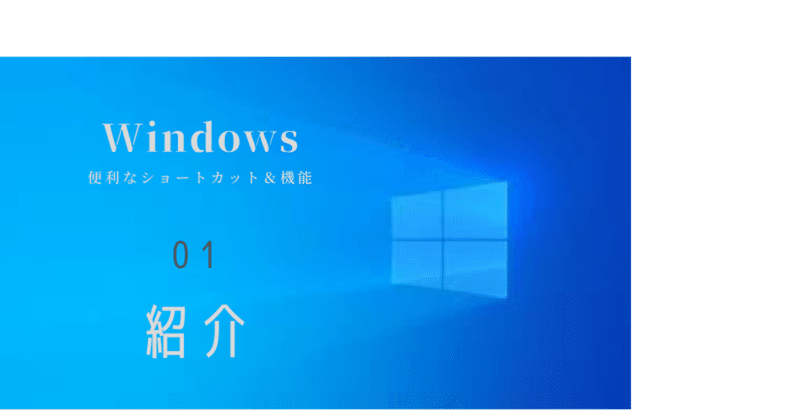
windowsの便利な機能を7つ
windows10を使ってる皆さんに、便利な機能をご紹介したいと思います。
ショートカット
windowsキー+Vになります皆さんコピペをする時にコントロールCコントロールVを使っている方多いと思いますが、
コピペを多用するわけなんですね、普通にコントロールCコントロールVを使っていくとどうなるのか。例えばコピーの部分ではコントロールCを押します。そして貼り付けたいのところでコントロールVをしてエクセルなどに貼り付けます。コントロールVでテキストを繰り返していきます。ここで皆さんにやっていただきたいのが、
windows+Vのショートカット
windows+Vを押して、ご覧ください。実はクリップボードが立ち上がってきて過去にコピーをした履歴が全部残っている形になります。後はクリックをして選択をするだけなんですね。コピーをコピーでまとめて、貼り付けは貼り付けでまとめてやると、必ず生産性が上がると思いますから、今まで行ったことがなかったという方ぜひ試してみてください。
次にデスクトップのアイコンを一瞬で消すという方法です。例えばリモートワークで自分のパソコンの画面を開いてに表示をしなければならない時にパワーポイントを開く直前にデスクトップが見えた時ってできるならば見えない方がいいと思うんですね。
そこで簡単です。デスクトップ画面で右クリックを押して表示そしてデスクトップアイコンの表示が入ってますので、これをクリックすると何もなくなります。これでプレゼンを始めてそしてプレゼンが終わったらもう一度デスクトップ画面で右クリックをして表示デスクトップアイコンの表示を押せば元のデスクトップに戻すことができます是非試してみてください
次に集中モード
集中モードはデスクトップ画面の一番右下のところ通知のアイコンをクリックするとあります。メールなどを受信して、作業の邪魔をするということはないと思いますから。この時間はこの作業に集中したいっていう時は、
ぜひこの集中モードを使うようにしてみてください。ちなみにアクションセンターの所に通知のアイコンがない場合は、設定を開いてシステムのところから通知とアクションがあります。ここにクイックアクションの編集とありますから、これをクリックします。ない状態であれば追加のところから集中モードを選んであげれば完了となります。この集中モードは重要な通知のみを表示する、アラームのみを通知する、それぞれ選ぶことができるので使い分けてみてください。
表示しているアプリを一瞬で消す
というのをやってみたいと思います。皆さんこんなことないでしょうか?パソコンで作業を進めていたら気づいたらたくさんのアプリを立ち上げていて結構邪魔だ。こういう風になった時に表示しているアプリをまとめて消すというのはwindows+Dのショートカットをすれば、デスクトップの画面が一瞬で消え、もう一度押すと再度立ち上がってきます。この後に作業をするアプリをもう1度指定をするということが必要になってきます。ここでやりたいのがシェイクをして指定しているアプリ以外の表示を消すという方法です。マウスでonenoteで作業するとします。
上の紫色のところをクリックして掴みましてシェイクします。するとonenote以外のアプリが消えました。最小化されたんですね。すっきりしたデスクトップで作業することができるかなと思いますので、シェイクしてみて下さい。
分割画面
例えばonenoteでメモを見ながらエクセルで作業したい場合はonenoteの上の紫色のところをマウスでクリックをして掴みまして、画面の端まで持って行きます。すると透明な枠が出てきて半分やります。残りの半分何を表示をしましすか?ココでエクセルを選べばonenoteを見ながらエクセルで作業することができます。左右のバランスの調節をしていただいても結構です。ちなみにショートカットでやる場合はwindowsキーと十字キーを使えば最大1/4のサイズにまですることができます。1/4まですることができますが、アプリによっては微妙に1/4じゃないものもあったりしますからね。
試してみてください。
ブルーライトカット
皆さんの中にはメガネをかけたりとか、目が疲れやすかったり、パソコンの作業が最近になって増えた、もともとパソコンの作業すごく長い、みたいな方いらっしゃると思うんですが、ぜひこのブルーライトカット夜間モードを使ってみて下さい。夜間モードはこちらにあります。
まず設定を開きますそしてシステムを選んでディスプレイ一番上の所ご覧ください。夜間モードの設定とあります。ブルーライトはどれくらいの強度でカットするかということになります。なかなか自分が気付いた時に夜間モードにするというのは習慣化されにくいと思いますから、是非一日のスケジュールの中で改めて設定をしておけばいいのかなと思います。日没から朝までに設定をしておけば、夜の7時になったら自動的に夜間モードになるという形になります。強度が強すぎるから結構黄色くなりました。この場合は少し作業に差支えがない程度にということで、調整をしていただいたらと思います。
最後ににスクリーンショット
windowsキー+shift+Sになります。例えばインターネットで資料の検索をしていましてこの写真ちょっと欲しいなみたいなことがあったりすると思います。そんな時は、windowsキーとshiftとSを押しましたら、画面が一瞬暗くなります。四角形選択されている状態でこれをきゅーつとマウスで指定したクリップボードに張り付いているので、あとは貼り付けるだけになります。今日ご紹介したクリップボードに張り付いていますので、windowsVで自由に切り取ったもの合わせて使えば、本当にスピードがちょっと上がると思います。windowsキー+shift+S=クリーンショットぜひ試してみてくださいね。いかがでしたでしょうか?windows10の便利な機能を自分なりにうまく使って快適なパソコンライフを過ごしてくださいね。
よろしければサポートよろしくお願いいたします。頂いたサポートはクリエーター活動費として使わせて頂きます。
